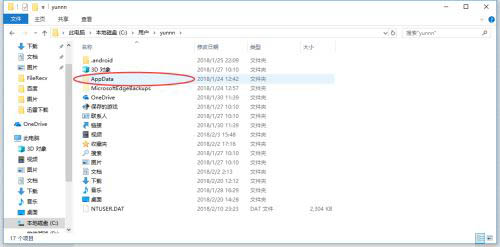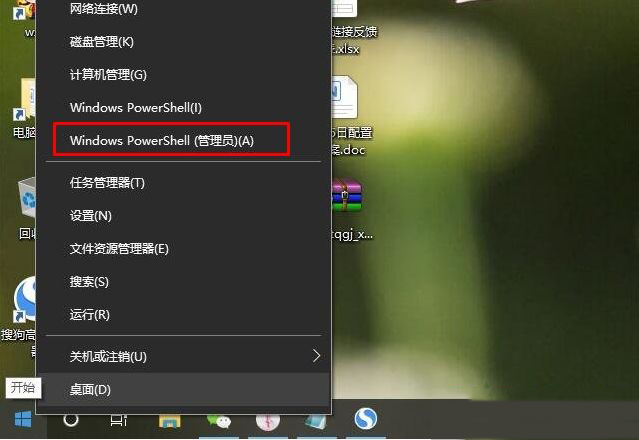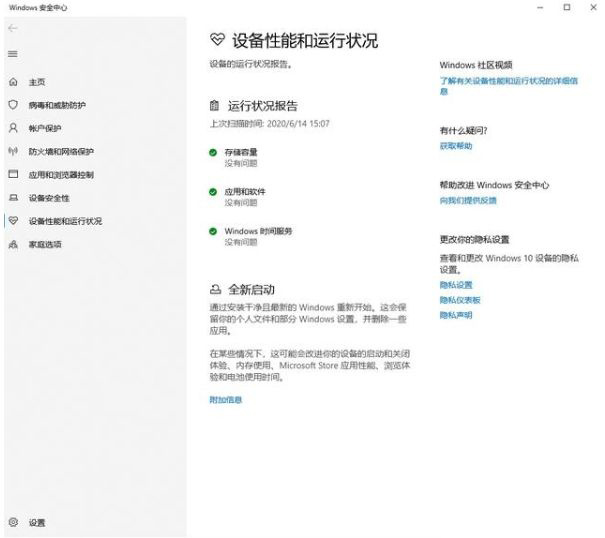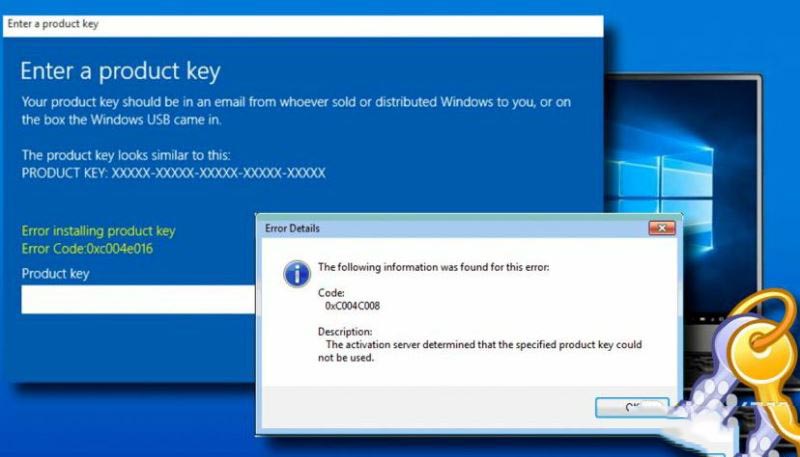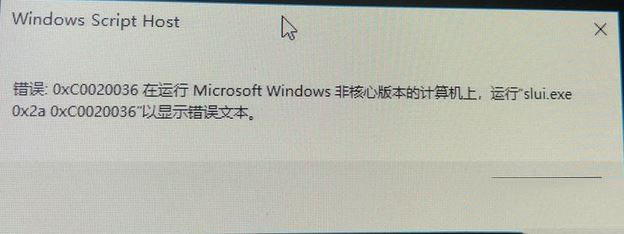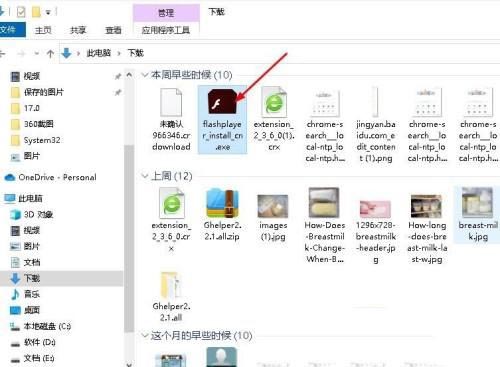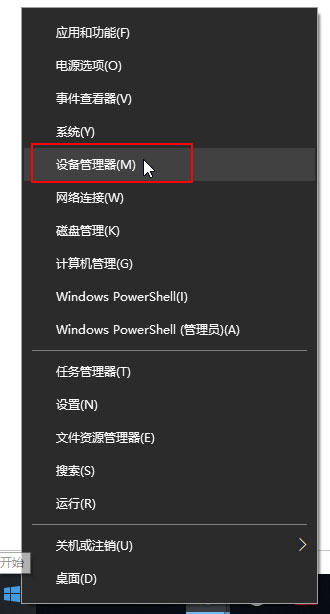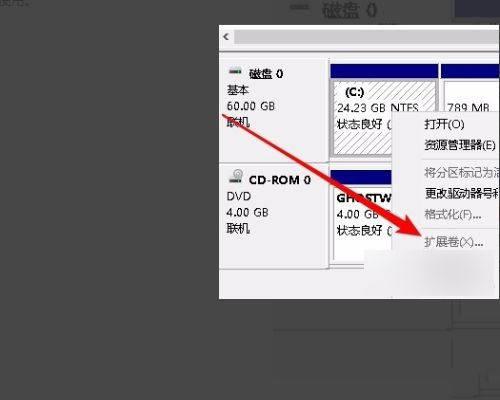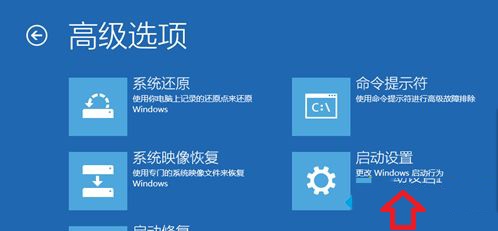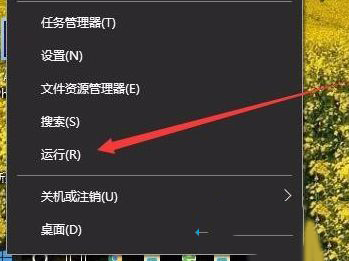MSDN原版Win10系统U盘安装的方法教程
20、提示“是否想要添加第二种键盘布局?”,直接跳过吧。

21、选择“针对组织进行设置”,点击“下一步按钮”,如下图所示。

22、点击“改为域加入”按钮,如下图所示。
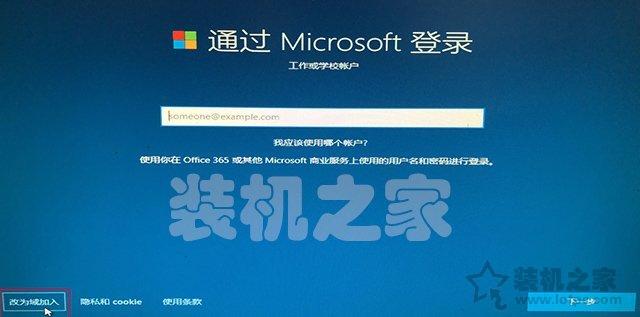
23、账户名自定义,例如“装机之家”,点击“下一步”按钮,如下图所示。
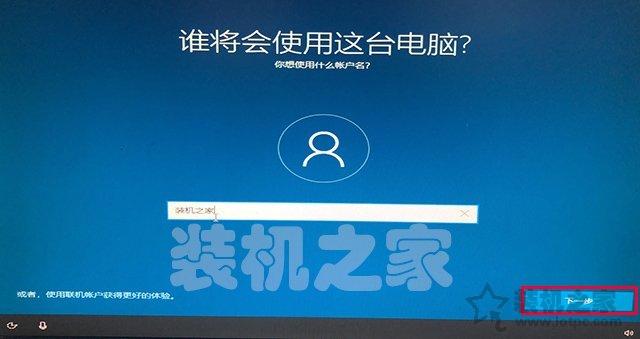
24、请输入想要设置的电脑开机密码,如果不设置密码,直接点击“下一步”,如下图所示。
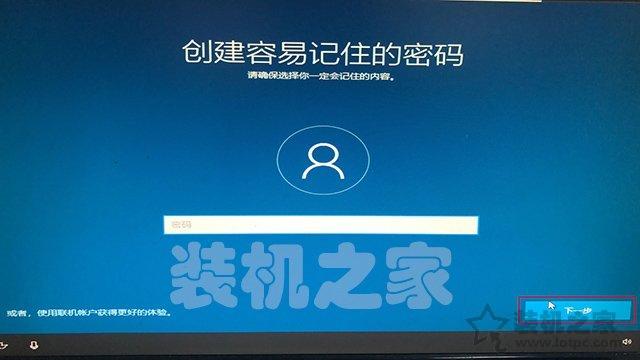
25、点击“是”,如下图所示。

26、点击“接受”,如下图所示。

27、为你的设置选择隐私设置,点击“接受”,如下图所示。

28、等待几分钟。